このブログでは、Power Queryとは何か、どのように活用できるのか、そしてExcel(エクセル)との違いについて解説します。さらに、使い方のコツや便利なテクニックもご紹介します。
クエリとは
「Query(クエリ)」とは、データベースや情報システムで、データを取得するための「問い合わせや要求」を指します。データベースクエリは、データベースから情報を取り出すために使用され、データの絞り込みや変換が可能です。
Power Queryでは、この概念をデータ処理の文脈に応用し、異なるデータソースからデータを取得し、変換・整形し、結合し、最終的なデータセットを作成するための操作を指します。
Power Queryを利用することで、マクロやSQL等のクエリのスキルがなくてもデータ処理作業を効果的に行うことができます。
パワークエリの使い方
最初に登場したのは、Excel 2010の拡張機能としてでした。Excel2016 からは「データの取得と変換」として標準機能に組み込まれました。
その後、Power Queryは独自のアプリケーションとして発展し、Microsoft Power BIにも統合されました。この進化により、Power QueryはExcelやPower BIを超えて、データ処理の専門ツールとして広く利用されるようになりました。※機能がリボンに網羅されているので、ローコードで操作できると言われています。(一部M言語が必要)
データの取得
Excel の Power Query でデータを取得するには、次の手順に従います。
- Excel の「データ」タブをクリックします。
- 「データの取得」をクリックします。
- 「ファイルから」→「フォルダーから」を順に選択します。
- 集計したいファイルが配置されているフォルダーを選択します。
- 指定したフォルダー内のファイルがそろっていることを確認し、「データの結合と変換」を選択します。
Power Query エディターでは、データの変換を容易にして表示することができます。Power Query エディターを開くには、[データの取得] グループの [データの取得] コマンドから [クエリ エディターの起動] を選択します。
テキストまたはCSVから
Excel の Power Query を使用して、テキストまたは CSV ファイルからデータをインポートするには、次の手順に従います。
- Excel を起動し、新規ブックを作成します。
- [データ] タブの [データの取得と変換] グループで、[テキストまたはCSV から] をクリックします。
- [データのインポート] ダイアログ ボックスで、インポートするテキストまたは CSV ファイルを見つけてダブルクリックし、[インポート] をクリックします。
- [プレビュー] ダイアログ ボックスで、データの読み込み先を選択します。
- [読み込み] をクリックして、データを読み込みます。
Power Query を使用すると、文字化けを解消することもできます。
Webから
スクレイピング(WEBスクレイピング)は、WEBサイトで公開されている情報を抽出・整形する技術のことです。実はExcel(エクセル)の機能を使えば、初心者でも簡単にスクレイピングできるます。
やり方を知っているだけで、データ収集にかける時間を飛躍的に短縮することが可能です。
Power Queryの活用例
Power Queryで出来る事の一例は以下になります。
- WEB のデータを自動でExcel に読み込む
- 複数のExcel を接続して集計する
- システムからデータをダウンロードして毎月自動更新
- Google フォームの結果を集計してExcel に読み込む
本記事では、「WEB のデータを自動でExcel に読み込む」「複数のExcel を接続して集計する」についてご紹介します。ここからは例として、気象庁が公開している2021年10月と11月の東京の気象データの表をPower Queryでスクレイピングしていきます。
テーブルまたは範囲から
最近使ったソース
既存の接続
クエリと接続


















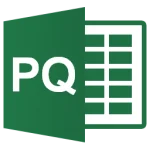

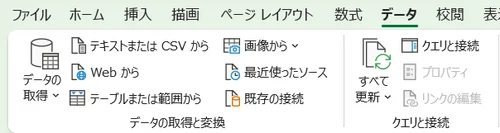
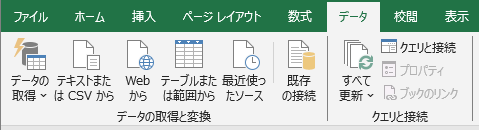

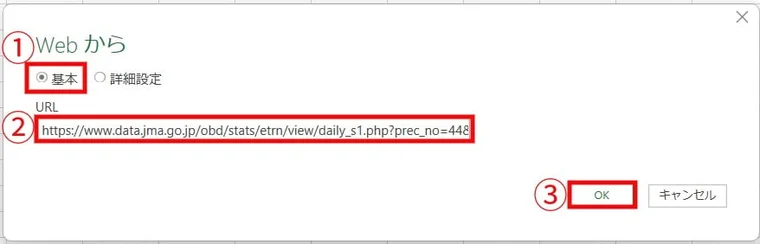
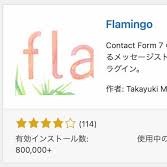

コメント